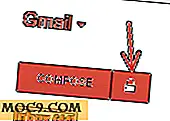Hoe om grote bestanden op uw Mac te vinden
Als je Mac je belangrijkste werkende machine is, zul je uiteindelijk merken dat de meeste opslagruimte bezet is door de bestanden die je hebt gedownload. Het is heel gemakkelijk om een groot bestand te downloaden, het slechts één keer te gebruiken en te vergeten het te verwijderen. Als je denkt dat er grote bestanden zijn opgeslagen op je Mac, maar je weet gewoon niet waar deze zich bevinden, kun je de zoekfunctie van de Mac gebruiken om die bestanden te vinden. Op die manier kunt u die grote bestanden vinden en verwijderen en ruimte vrijmaken voor nieuwe. De vraag is: hoe vind je die bestanden? Wel, er is een manier.
Mac's ingebouwde Finder-app laat je zoeken naar de bestanden volgens de gegeven criteria. U kunt de app bijvoorbeeld vragen om u de bestanden te tonen die groter zijn dan 3 GB en die op een bepaalde datum zijn gemaakt. Hiermee kunt u de exacte bestanden vinden die u wilt zien en verwijderen.
Aangezien het ons doel is om de grote bestanden te vinden, kunt u als volgt Finder gebruiken:
Grote bestanden op een Mac vinden
De eerste stap is om Finder te openen. Om dat te doen, gaat u gewoon naar uw bureaublad en ziet u Finder in de linkerbovenhoek.
Klik op het menu "Bestand" gevolgd door "Zoeken". U kunt ook op de sneltoets "Command + F" drukken om het zoekmenu weer te geven.

Wanneer het zoekvenster wordt geopend, selecteert u "Kind" in het eerste vervolgkeuzemenu en selecteert u vervolgens "Overig" in het menu dat erop volgt.

Klik op het "Plus" -pictogram in het venster en het voegt een nieuw attribuut toe waarmee u bestanden kunt doorzoeken. Selecteer deze keer "Bestandsgrootte" in het eerste vervolgkeuzemenu en selecteer vervolgens "is groter dan" in het tweede vervolgkeuzemenu.
U zou nu een vak moeten zien waarin u de grootte van de bestanden kunt invoeren. Het zoekt naar bestanden die groter zijn dan deze grootte. U kunt ook kiezen voor KB, MB of GB. Meestal worden de bestanden in GB's als groot beschouwd, dus het kiezen van de GB-optie zou meer geschikt zijn dan andere.
Voer een willekeurige grootte in het opgegeven vak in en u zou de resultaten onmiddellijk moeten zien.

Hier kunt u alle bestanden zien die groter zijn dan de opgegeven grootte. U kunt nu kiezen om deze bestanden te behouden of te verwijderen. De snelste manier om ze te verwijderen is door er met de rechtermuisknop op te klikken en 'Verplaats naar prullenmand' te selecteren en vervolgens de prullenbak leeg te maken.
Je kunt met verschillende opties spelen om de exacte bestanden te vinden die je van je Mac wilt verwijderen. Misschien was het bestand dat je vorige week hebt gedownload ergens rond de 4 GB? U kunt het zoekvenster gebruiken en zoeken naar alleen die bestanden die groter zijn dan dat, en u kunt ze dan daar laten wegvegen.
Conclusie
Het opraken van de opslagruimte is een veelvoorkomend probleem waarmee de meeste gebruikers worden geconfronteerd. De bovenstaande gids zou je moeten helpen om grote bestanden op je Mac te vinden die je niet meer gebruikt. U kunt ze vervolgens verwijderen en ruimte vrijmaken op uw computer voor nieuwe bestanden die u wilt downloaden.


![Hoe je je Shell kunt opvijzelen met Bashish [Linux]](http://moc9.com/img/bashish-list.jpg)

![[Linux]: Heeft u echt antivirussoftware nodig?](http://moc9.com/img/__image1.png)